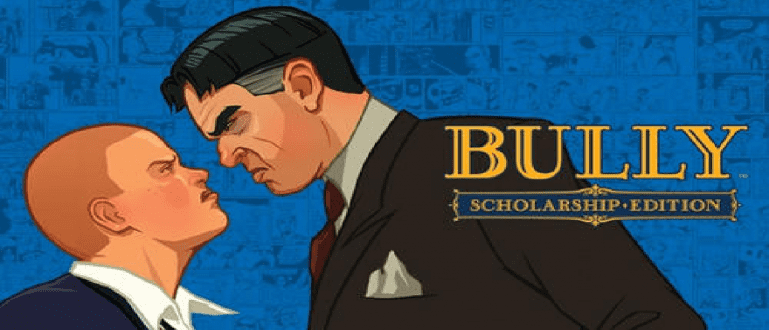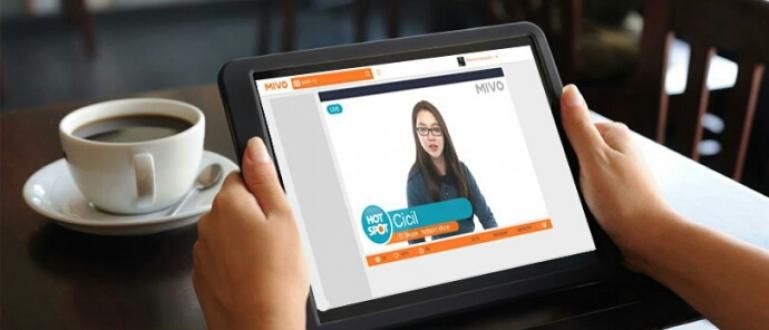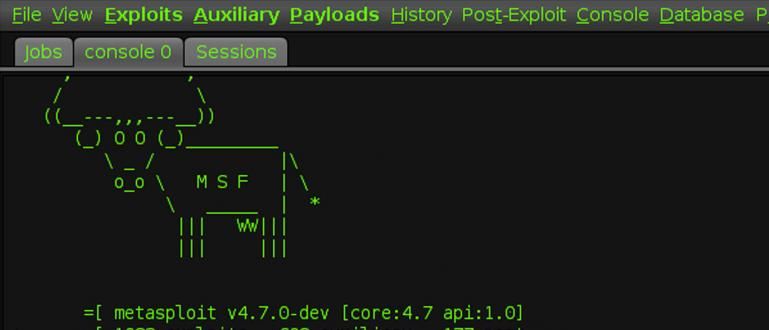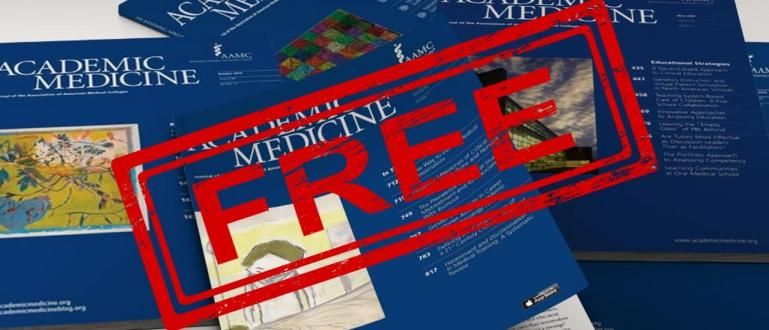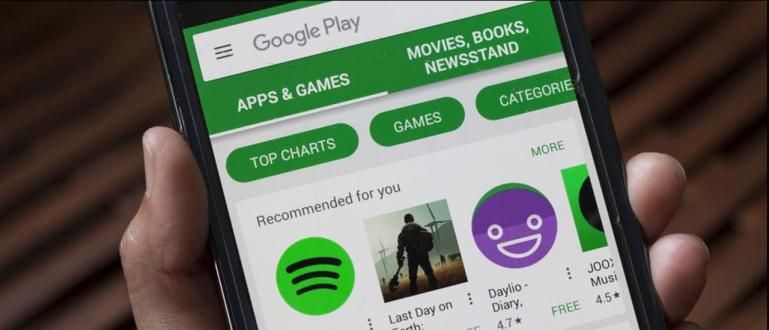Bạn có tệp PDF nhưng không thể mở được vì bị khóa? Ở đây, ApkVenue có một cách để mở một tệp PDF bị khóa, dành cho Android hoặc PC. Không có rắc rối!
Bạn đã bao giờ gặp một tệp PDF nội dung không thể đượcsao chép?
Trên thực tế, bạn đã phải vật lộn để tìm tệp PDF này vì cần phải-sao chép Làm việc của bạn đi. Cuối cùng, bạn gõ thủ công từ đầu đến cuối.
Nếu bạn gặp vấn đề như vậy, đừng buồn, băng nhóm. Dưới đây Jaka có cách mở tệp PDF bị khóa!
PDF là gì?
Trước đây bạn có biết PDF là gì không?
PDF hoặc Tệp tài liệu di động là một tệp hoặc tệp kỹ thuật số cho phép chúng tôi đọc tài liệu điện tử trên bất kỳ thiết bị nào, thậm chí sử dụng trình duyệt mặc dù.
Lần đầu tiên được tạo bởi Adobe vào năm 1993, PDF có lợi thế khi so sánh với các định dạng tệp khác như .doc.
Một trong số đó là số lượng phần tử mà bạn có thể thêm vào PDF như hình ảnh, nút, video, liên kết, sang chữ ký điện tử.
Nếu bạn là một đứa trẻ rất quen thuộc với máy tính, chắc hẳn bạn đã từng nghe đến thuật ngữ vectơ và raster **. Một tệp PDF có thể bao gồm cả hai, tùy thuộc vào cách tệp được tạo.
PDF vẫn có nhiều ưu điểm khác, bạn biết đấy. Jaka sẽ giải thích đầy đủ dưới đây!
Ưu điểm của tệp định dạng PDF là gì?
Bạn có thích cảm thấy khó chịu, khi một tập tin được sắp xếp cẩn thận bỗng trở nên lộn xộn khi nó được mở trên một máy tính xách tay khác?
Vâng, PDF ở đây để loại bỏ những thiếu sót này. Bất kể bạn mở tệp PDF của mình ở đâu, nội dung bên trong sẽ không thay đổi.
Không chỉ vậy, PDF còn có rất nhiều ưu điểm mà ApkVenue sẽ viết dưới đây:
Sự tiện lợi: Các tệp PDF dễ dàng tạo, đọc và sử dụng bởi tất cả mọi người, cả sinh viên và người đi làm. Trong thế giới ảo bao gồm cả Play Store, có rất nhiều ứng dụng nằm rải rác biên tập viên hoặc đơn giản những người xem Tệp PDF.
ngắn gọn: Về kích thước tệp, PDF rất thân thiện với bộ nhớ lưu trữ của chúng ta. Bên cạnh việc tương đối nhỏ, bạn vẫn có thể làm nén để kích thước tệp của chúng tôi thậm chí còn nhỏ hơn.
Đa chiều: Với rất nhiều phần tử trong một tệp PDF, bạn không phải lo lắng về việc tệp của mình bị lỗi. PDF hỗ trợ tích hợp giữa các phần tử rất tốt.
Bảo vệ: Khía cạnh này Jaka sẽ đề cập sâu trong bài viết này. Các tệp PDF có thể được trang bị mật khẩu hoặc mật khẩu để mọi người không thể mở và thực hiện nó một cách bừa bãi chỉnh sửa vào tài liệu của bạn.
Nhược điểm của Tập tin Định dạng PDF là gì?
PDF trông rất hoàn hảo. Nhưng có bất kỳ hạn chế nào đối với nó không?
Tất nhiên có một băng đảng, phải, sự hoàn hảo chỉ thuộc về Chúa.
Một trong những hạn chế này là quá trình chỉnh sửa điều này khá khó thực hiện. Điều này là do mục đích ban đầu của tệp PDF là giúp chúng tôi dễ dàng hơn đọc tài liệu.
Chưa nói đến các bảng và biểu đồ phức tạp, ngay cả đối với văn bản đôi khi chúng ta cũng gặp khó khăn khi chỉnh sửa khi so sánh với các tệp định dạng khác .doc.
Nhưng không phải tất cả các tệp PDF đều khó chỉnh sửa. Chỉ có một số loại khó chỉnh sửa.
Đó là loại nào? Có một cuộc thảo luận bên dưới, băng đảng!
Các loại tệp PDF
Đừng nghĩ rằng chỉ có một loại băng nhóm trong các tệp PDF! PDF có ba loại khác nhau, cụ thể là Các tệp PDF được tạo kỹ thuật số, Các tệp PDF được quét, và Các tệp PDF có thể tìm kiếm. Jaka sẽ giải thích từng thứ một.
1. Các tệp PDF được tạo kỹ thuật số
Nếu bạn tạo một tệp PDF từ đầu, tệp này được gọi là Các tệp PDF được tạo kỹ thuật số. Thông thường, tệp này chỉ chứa các phần tử văn bản và hình ảnh.
Các tệp PDF như thế này thường được gọi là PDF đích thực.
Ứng dụng đọc tệp PDF mà chúng tôi có sẽ phát hiện văn bản và hình ảnh riêng biệt.
2. Các tệp PDF được quét
Như tên của nó, tệp PDF này được tạo khi bạn quét bằng máy quét. Các tài liệu bạn quét có tùy chọn lưu dưới dạng tệp PDF.
Trái ngược với loại đầu tiên, các ứng dụng đọc PDF không thể phân biệt giữa các phần tử văn bản và phần tử hình ảnh trong tệp này.
Do đó, chúng tôi sẽ không thể chọn văn bản trong PDF này.
Thực ra thì bạn có thể, nhưng bạn phải sử dụng một ứng dụng đặc biệt mà Jaka sẽ giải thích ở điểm số 3 dưới đây.
3. Các tệp PDF có thể tìm kiếm
Cách đọc văn bản trên tệp PDF được quét là sử dụng ứng dụng Nhận dạng ký tự quang học hoặc thường được viết tắt là OCR.
Cách hoạt động, ứng dụng này sẽ quét tệp PDF của chúng tôi để tìm văn bản trong đó.
Sau khi làm xong quét, văn bản sẽ trở thành một loại lớp mới để ứng dụng PDF của chúng tôi có thể phát hiện ra nó.
Nhưng điều gì sẽ xảy ra nếu các bài báo PDF của chúng tôi không thể chỉnh sửa được vì chúng tồn tại mật khẩu mở khóa-của anh ấy?
Tại sao các tệp PDF bị khóa?
Trước khi tiếp tục cách mở tệp PDF bị khóa, trước tiên bạn phải biết lý do tại sao một số tệp PDF bị khóa bởi chủ sở hữu tệp.
Nói chung, có một lý do chính khiến tệp PDF bị khóa, đó là để kiểm soát ai có thể truy cập và sửa đổi tài liệu PDF.
Vì vậy, nếu có các tài liệu bí mật quan trọng, việc khóa tệp PDF trở thành nghĩa vụ để không có người không được phép làm điều đó chỉnh sửa hoặc thậm chí làm sai lệch tài liệu.
Bằng cách khóa tệp PDF, người khác sẽ không thể in, sao chép hoặc chỉ đơn giản là mở tệp đó.
Tất cả các loại quyền truy cập có thể được thiết lập tùy thuộc vào nhu cầu khi tạo tệp PDF.
Ví dụ về các tài liệu phải được khóa là tài liệu thỏa thuận, hóa đơn thẻ tín dụng, hợp đồng lao động và các tài liệu quan trọng khác.
Nếu được mô tả chi tiết hơn, có ít nhất bốn lý do tại sao chúng ta cần khóa các tệp PDF của mình, đó là:
1. Bảo vệ bản quyền
Tất nhiên bạn biết, bản quyền quan trọng như thế nào? Một trong những chức năng của việc khóa tệp PDF là bảo vệ bản quyền của người tạo tệp để tệp không bị người khác sao chép hoặc ăn cắp ý tưởng.
2. Toàn vẹn nội dung
Vẫn liên quan đến điểm trước đó, các tệp PDF cần được khóa nếu chúng ta muốn bảo vệ nội dung của tệp để nó không bị thay đổi.
Có thể là thông tin quan trọng có trong tệp PDF của chúng tôi bị người khác tùy ý thay đổi, do đó tính toàn vẹn của nội dung bị giảm.
3. Chữ ký điện tử
Với PDF, chúng ta có thể tạo chữ ký điện tử. Chà, thật nguy hiểm cho băng đảng, nếu chữ ký của chúng tôi bị lạm dụng cho những việc làm xấu. Đó là lý do tại sao tệp PDF thường bị khóa.
4. Hạn chế quyền truy cập
Như Jaka đã đề cập ở trên, một trong những lý do tại sao chúng ta cần khóa tệp PDF là để hạn chế ai có thể truy cập tệp của chúng tôi.
Ví dụ: nếu bạn muốn thu thập bài tập ở trường và không muốn bạn bè sao chép nó, bạn có thể sử dụng tính năng này để giữ an toàn cho tệp của mình khỏi tệp Sao chép và dán.
Cách khóa tệp PDF
Sau khi biết lý do tại sao các tệp PDF cần được khóa, bạn có thể thử tự khóa các tệp của mình.
Có thể bạn đã nhầm lẫn trước đó, điều gì thực sự có nghĩa là khóa PDF làm như thế nào.
Trên thực tế, ý nghĩa của việc khóa tệp PDF là cung cấp cho nó một mật khẩu mở khóa để không ai khác có thể mở nó.
À, bây giờ ApkVenue sẽ hướng dẫn các bạn cách khóa file PDF đầy đủ nhất!
Cách khóa PDF trong Windows
Bạn có thể sử dụng một số ứng dụng như chương trình đọc file PDF trên máy tính hoặc PDFmate mà là miễn phí.
Sau đây, Jaka sẽ cho bạn biết cách cho mật khẩu mở khóa bằng ứng dụng pPDFmate.
TẢI XUỐNG PDFmate: LINK
Nó thực sự dễ dàng, băng đảng. Sau khi cài đặt ứng dụng và mở tệp PDF bạn muốn thêm mật khẩu mở khóa, bạn chỉ cần làm theo các bước dưới đây.
- Chọn menu Tập tin >Bảo vệ >Mở mật khẩu >Chỉ định một mật khẩu mạnh > Nhấp vào Xây dựng
Cách khóa PDF trên MacOS (MacBook)
Điều gì sẽ xảy ra nếu điều gì xảy ra nếu máy tính xách tay của bạn là MacBook với hệ điều hành MacOS?
Đừng lo lắng, ApkVenue cũng có một cách, mà không cần bất kỳ ứng dụng bổ sung nào!
Bạn chỉ cần mở tệp PDF của mình bằng xem trước mặc định từ MacOS
Chọn menu Tập tin >Xuất dưới dạng PDF
Sau khi xuất hiện cửa sổ mới, chọn menu Mã hóa tùy chọn >Gán mật khẩu >Lưu thay đổi
Nếu thành công, tệp PDF của bạn sẽ có biểu tượng khóa trên hình thu nhỏcủa anh ấy
Cách khóa PDF trên Android
Người dùng Android thì sao?
Có bao nhiêu ứng dụng mở PDF trên Cửa hàng Play. Một trong những cái miễn phí là Tiện ích PDF mà bạn có thể tải xuống thông qua liên kết này.
Sau khi hoàn tất cài đặt, bạn chỉ cần làm theo các bước dưới đây.
- Chọn menu Mật khẩu bảo vệ > Chọn tệp PDF bạn muốn đặt mật khẩu
Bạn sẽ làm hai loại mật khẩu mở khóa, Ở giữa mật khẩu chủ sở hữu (mật khẩu để sao chép, in hoặc sửa đổi nội dung) và mật khẩu người dùng (mật khẩu để mở tệp).
Cách khóa PDF trên iOS
Tin xấu cho bạn là người dùng điện thoại di động iPhone, băng đảng. Cho đến nay, không có ứng dụng nào mà bạn có thể sử dụng để đặt mật khẩu cho tệp PDF của mình.
Trên thực tế có một ứng dụng được gọi là Các trang, nhưng ứng dụng này rất nặng, băng đảng! smpai 500 MB.
Đó là lý do tại sao Jaka không giới thiệu cái này.
Cách khóa PDF mà không cần ứng dụng
Bạn không cần phải buồn nếu iPhone của bạn không có ứng dụng cung cấp cho nó mật khẩu mở khóa cho tệp PDF của bạn. Bạn thực sự có thể sử dụng các trang web có thể được mở qua trình duyệt-của bạn.
Một trong số đó là thông qua sodapdf.com.
Bạn chỉ cần tải lên tài liệu PDF của mình, sau đó tạo mật khẩu mở khóa-của anh ấy. Khi bạn hoàn thành, bạn có thể Tải xuống tệp PDF của bạn đã được trang bị mật khẩu mở khóa.
Cách mở tệp PDF bị khóa
Sau đó, điều gì sẽ xảy ra nếu chúng ta quên mật khẩu mở khóa bản thân chúng ta đã làm gì?
Đừng hoảng sợ, vì Jaka sẽ hướng dẫn bạn cách mở một tệp PDF bị khóa!
Nhưng trước tiên, bạn cần biết rằng PDF có hai loại mật khẩu mở khóa.
Hai loại khóa trên tệp PDF
Loại khóa đầu tiên là người dùng bị khóa hoặc còn được gọi là mật khẩu cho phép. Mật khẩu này dùng để bảo vệ tệp của bạn khỏi những kẻ ngu dốt muốn thay đổi tệp của bạn.
Cái thứ hai là bị khóa chủ sở hữu hoặc mở mật khẩu. Loại bảo vệ này sẽ ngăn những người không có mật khẩu mở tệp PDF của bạn.
Tin xấu là, nếu chìa khóa bạn muốn mở thuộc loại bị khóa chủ sở hữu, không có ứng dụng hoặc trang web nào có thể mở nó.
Các phương pháp mà ApkVenue sẽ đưa ra dưới đây là các cách mở file PDF bị khóa bằng phương pháp người dùng bị khóa.
Nhiều trang web khác nhau để mở khóa PDF đã khóa
Có rất nhiều băng nhóm, trang web cung cấp tính năng bẻ khóa các tập tin PDF bị khóa, chẳng hạn như:
crackmypdf.com
smallPDF.com
sodapdf.com
ilovepdf.com
unlock-pdf.com
foxyutils.com
online2pdf.com
Thực ra cách làm ở mỗi trang web là như nhau.
Bạn cần tải tệp PDF của mình lên trang web. Sau đó, trang web sẽ xử lý và lưu tệp PDF mới mà không mật khẩu mở khóa.
Ví dụ: ApkVenue sẽ sử dụng crackmypdf.com
Cách mở khóa tệp PDF bị khóa bằng crackmypdf.com
Đầu tiên, ApkVenue sẽ cho bạn biết cách mở một tệp PDF bị khóa bằng cách sử dụng trang web crackmypdf.com.
- Đăng nhập vào trang web crackmypdf.com. Trang web này cung cấp các tính năng cho mở khóa của tệp PDF làm cho nội dung của tệp không thể in và sao chép.

- Sau đó, nhấp vào Chọn tập tin và chọn tệp PDF bạn muốn mở khóa. Sau đó, hãy chắc chắn rằng bạn đánh dấu 'Tôi đồng ý với Điều khoản dịch vụ bên dưới' như một dấu hiệu của sự chấp thuận.

- Sau đó, nhấp vào nút Mở khóa để xử lý tệp PDF để mở khóa. Sau đó, bạn sẽ được cung cấp một liên kết để tải xuống tệp PDF đã được tải xuống.mở khóa.

Cách mở tệp PDF bị khóa bằng smallpdf.com
Tiếp theo, ApkVenue sẽ cung cấp cho bạn một cách để mở các tệp PDF bị khóa bằng cách sử dụng trang web smallpdf.com.
Trang web này có vô số tính năng để xử lý tệp PDF của bạn, bạn bè, chẳng hạn như giảm dung lượng tệp PDF, kết hợp nhiều tệp PDF, chuyển đổi tệp PDF thành Word.
Để xóa mật khẩu trên tệp PDF của bạn, bạn chỉ cần làm theo các bước dưới đây.
- Đi đến trang web smallpdf.com, chọn menu Mở khóa PDF.

- Chọn tệp bạn muốn mở mật khẩu mở khóacủa anh ấy

- Trước khi tiếp tục, bạn phải chọn hộp cho biết "Tôi xin thề rằng tôi có quyền chỉnh sửa tệp này và xóa lớp bảo vệ của nó"

- Sau khi hoàn tất, bạn có thể tải xuống tệp đã mở khóa của mình. Bạn cũng có thể thực hiện các hoạt động khác như chuyển đổi trực tiếp sang tệp Word.

Cách mở tệp PDF bị khóa bằng sodapdf.com
Vẫn nhớ trang web sodapdf.com? Trước đây ApkVenue có đề cập một chút về trang này để cấp mật khẩu cho tệp PDF.
Ngoài việc cho mật khẩu mở khóa, trang web này cũng có thể được sử dụng để mở các tệp PDF bị khóa của chúng tôi. Chỉ cần kiểm tra các bước của Jaka bên dưới.
- Đi đến trang web sodapdf.com

- Chọn menu Soda PDF trực tuyến >Ký tên & Bảo mật >Mở khóa PDF

- Sau đó, chọn tệp PDF mà bạn muốn mở khóa

- Chờ một chút để quá trình hoàn tất, hãy tải xuống tệp PDF của bạn. Hoặc bạn cũng có thể xem trực tiếp tại trình duyệt bạn.

Giờ thì bạn đã biết cách khóa các tệp PDF và cách mở tệp PDF bị khóa trên Android và PC?
Với các trang web này, bạn không cần tải thêm các ứng dụng yêu cầu dung lượng trống trên thiết bị của mình nữa.
Nó khá đầy đủ và rõ ràng, phải không? Hoặc là có một phương pháp khác mà bạn thường sử dụng? Chia sẻ trong cột ý kiến có!
Cũng đọc các bài báo về PDF hoặc các bài báo thú vị khác từ Fanandi Ratriansyah